Khi cài đặt tiện ích trên trình duyệt Chrome thì một số tiện ích cần sử dụng một số truy cập trên máy tính để có thể sử dụng được tiện ích. Và người dùng hoàn toàn có thể thay đổi lại những quyền truy cập đó của tiện ích trên trình duyệt Chrome, quản lý hoạt động của tiện ích trên trình duyệt được dễ dàng hơn. Bài viết dưới đây sẽ hướng dẫn bạn đổi quyền truy cập của tiện ích trên Chrome.
Hướng dẫn đổi quyền truy cập tiện ích trên Chrome
Bước 1:
Tại giao diện trên trình duyệt Chrome, bạn nhấn vào biểu tượng quản lý tiện ích để hiển thị những tiện ích đang cài đặt trên trình duyệt.

Bước 2:
Tìn tới tiện ích mà người dùng muốn thay đổi lại quyền truy cập trên trình duyệt. Sau đó nhấn vào biểu tượng 3 chấm tại tiện ích rồi chọn Tiện ích này có thể đọc và thay đổi trang web. Khi đó người dùng sẽ thấy có 3 tùy chọn như hình dưới đây.
Chúng ta sẽ thay đổi lại quyền truy cập của tiện ích trong giao diện này.
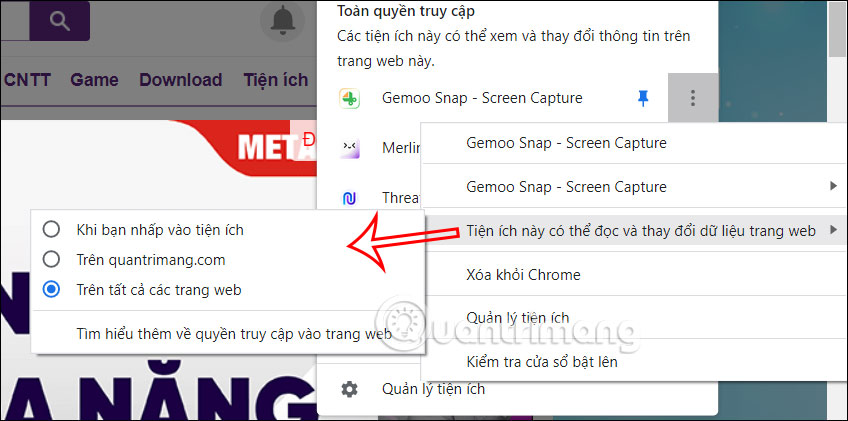
Bước 3:
Để quản lý tiện ích được chi tiết hơn, bạn nhấn vào biểu tượng 3 chấm tại tiện ích rồi chọn Quản lý tiện ích trong danh sách hiển thị.

Bước 4:
Hiển thị giao diện quản lý tiện ích cài đặt trên trình duyệt. Bạn kéo xuống bên dưới tại mục Quyền truy cập vào trang web và điều chỉnh.

Lúc này bạn sẽ có thể điều chỉnh thêm những trang web nào mà tiện ích có thể truy cập, nhấn chọn vào Trên các trang web cụ thể. Khi đó chúng ta sẽ nhập trang web mà mình muốn tiện ích truy cập.
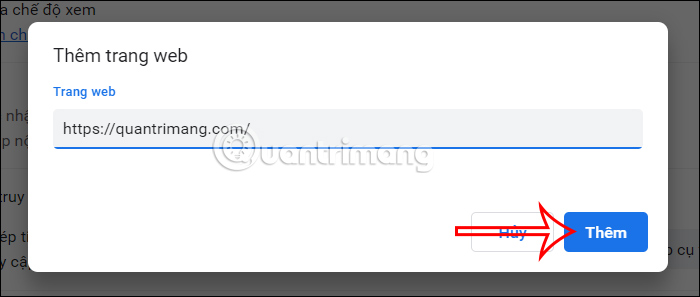
Bạn thêm trang khác xong thì nhấn chọn vào Thêm trang mới rồi tiếp tục paste URL trang web để thêm là được.
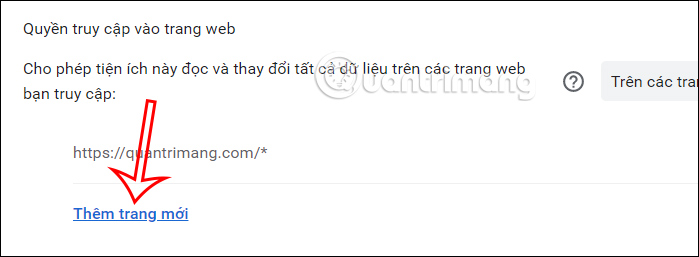
Những trang web đã thêm quyền truy cập cho tiện ích này có thể nhấn xóa nếu bạn không có nhu cầu nữa.
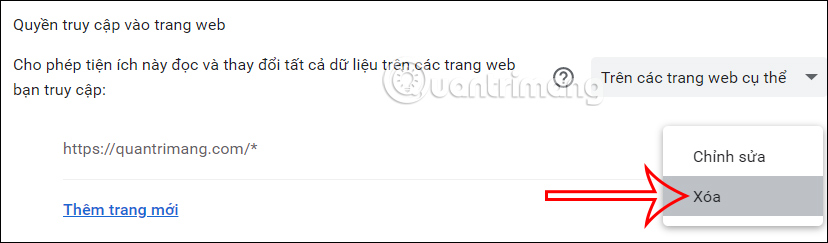
 Công nghệ
Công nghệ  AI
AI  Windows
Windows  iPhone
iPhone  Android
Android  Học IT
Học IT  Download
Download  Tiện ích
Tiện ích  Khoa học
Khoa học  Game
Game  Làng CN
Làng CN  Ứng dụng
Ứng dụng 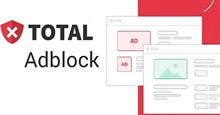
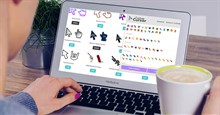





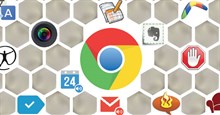
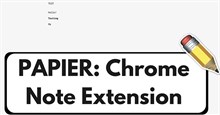










 Linux
Linux  Đồng hồ thông minh
Đồng hồ thông minh  macOS
macOS  Chụp ảnh - Quay phim
Chụp ảnh - Quay phim  Thủ thuật SEO
Thủ thuật SEO  Phần cứng
Phần cứng  Kiến thức cơ bản
Kiến thức cơ bản  Lập trình
Lập trình  Dịch vụ công trực tuyến
Dịch vụ công trực tuyến  Dịch vụ nhà mạng
Dịch vụ nhà mạng  Quiz công nghệ
Quiz công nghệ  Microsoft Word 2016
Microsoft Word 2016  Microsoft Word 2013
Microsoft Word 2013  Microsoft Word 2007
Microsoft Word 2007  Microsoft Excel 2019
Microsoft Excel 2019  Microsoft Excel 2016
Microsoft Excel 2016  Microsoft PowerPoint 2019
Microsoft PowerPoint 2019  Google Sheets
Google Sheets  Học Photoshop
Học Photoshop  Lập trình Scratch
Lập trình Scratch  Bootstrap
Bootstrap  Năng suất
Năng suất  Game - Trò chơi
Game - Trò chơi  Hệ thống
Hệ thống  Thiết kế & Đồ họa
Thiết kế & Đồ họa  Internet
Internet  Bảo mật, Antivirus
Bảo mật, Antivirus  Doanh nghiệp
Doanh nghiệp  Ảnh & Video
Ảnh & Video  Giải trí & Âm nhạc
Giải trí & Âm nhạc  Mạng xã hội
Mạng xã hội  Lập trình
Lập trình  Giáo dục - Học tập
Giáo dục - Học tập  Lối sống
Lối sống  Tài chính & Mua sắm
Tài chính & Mua sắm  AI Trí tuệ nhân tạo
AI Trí tuệ nhân tạo  ChatGPT
ChatGPT  Gemini
Gemini  Điện máy
Điện máy  Tivi
Tivi  Tủ lạnh
Tủ lạnh  Điều hòa
Điều hòa  Máy giặt
Máy giặt  Cuộc sống
Cuộc sống  TOP
TOP  Kỹ năng
Kỹ năng  Món ngon mỗi ngày
Món ngon mỗi ngày  Nuôi dạy con
Nuôi dạy con  Mẹo vặt
Mẹo vặt  Phim ảnh, Truyện
Phim ảnh, Truyện  Làm đẹp
Làm đẹp  DIY - Handmade
DIY - Handmade  Du lịch
Du lịch  Quà tặng
Quà tặng  Giải trí
Giải trí  Là gì?
Là gì?  Nhà đẹp
Nhà đẹp  Giáng sinh - Noel
Giáng sinh - Noel  Hướng dẫn
Hướng dẫn  Ô tô, Xe máy
Ô tô, Xe máy  Tấn công mạng
Tấn công mạng  Chuyện công nghệ
Chuyện công nghệ  Công nghệ mới
Công nghệ mới  Trí tuệ Thiên tài
Trí tuệ Thiên tài